10g リリース3(10.1.3.1.0) for Linux Itanium
B40021-01
 目次 |
 索引 |
| Oracle Application Serverインストレーション・ガイド 10g リリース3(10.1.3.1.0) for Linux Itanium B40021-01 |
|
この章では、Oracle Application Serverの概要と推奨トポロジについて説明します。内容は次のとおりです。
Oracle Application Server 10g リリース3(10.1.3.1.0)では、サービス指向アーキテクチャを作成、デプロイおよび管理するためのサービス・インフラストラクチャ・コンポーネントの完全なセットであるOracle SOA Suiteが提供されます。Oracle SOA Suiteによって、サービスの作成、管理、コンポジット・アプリケーションおよびビジネス・プロセスへの編成が可能になります。
Oracle SOA Suiteは、次のコンポーネントで構成されています。
Oracle Application Server 10g リリース3(10.1.3.1.0)は、10g リリース2(10.1.2)または10g (10.1.4.0.1)のOracleAS Infrastructureを含む既存のOracle Application Server環境と統合できます。
表1-1に、各インストール・タイプで使用できるサービス・グループの概要を示します。
| インストール・モード | 利用可能なインストール・タイプ |
|---|---|
|
基本インストール |
|
|
拡張インストール |
基本(ワンクリック)インストールでは、最初のインストール画面にいくつかの質問が表示され、それ以降、ユーザーの操作を必要とせずに製品がインストールされます。すべてのコンポーネントについてデフォルト値が使用されます。
拡張インストールでは、より柔軟に製品をカスタマイズできます。これにより、追加言語のインストール、ポート構成オプションの指定およびクラスタ構成が可能になります。
表1-2に、基本インストールと拡張インストールのカスタマイズ・オプションの相違の概要を示します。
表1-3に、10g リリース3(10.1.3.1.0)でサポートされるトポロジと、その情報の参照先を示します。
| トポロジ | 参照先 |
|---|---|
|
10.1.3.1.0中間層トポロジ |
|
|
単一のOC4Jインスタンスを含む、1つのOracleホーム内に存在する1つの中間層。 |
|
|
Oracle HTTP Serverと統合されたOC4Jインスタンスを含む、1つのOracleホーム内に存在する1つの中間層。Application Server Controlは、この中間層にデプロイされません。 |
|
|
Oracle HTTP Serverと統合されたOC4Jインスタンスを含む、1つのOracleホーム内に存在する1つの中間層。Application Server Controlは、この中間層にデプロイされます。このトポロジは、SOAスイートの管理に適しています。 |
|
|
SOAアプリケーションがデプロイされた単一のOC4Jインスタンス含む、1つのOracleホーム内に存在する中間層。 |
|
|
2つのOC4JインスタンスおよびOracle HTTP Serverを含む、1つのOracleホーム内に存在する中間層。SOAアプリケーションもデプロイされています。一方のOC4JインスタンスにSOAアプリケーションが含まれ、もう一方のOC4JインスタンスにApplication Server ControlおよびJava SSOが含まれています。 |
|
|
一方にOracle HTTP Serverを含み、もう一方に2つのOC4Jインスタンスを含む2つの中間層。一方のOC4JインスタンスにSOAアプリケーションが含まれ、もう一方のOC4JインスタンスにApplication Server ControlおよびJava SSOが含まれています。 |
|
|
一方にOracle HTTP Serverを含み、もう一方に4つのOC4Jインスタンスを含む2つの中間層。4つのOC4Jインスタンスには、それぞれESB、BPEL、OWSM、Application Server ControlおよびJava SSOが含まれています。 |
1.3.7項「J2EEサーバー、個別のSOAアプリケーションおよびリモートのOracle HTTP Serverのインストール」 |
|
1つにOracle HTTP Serverを含み、もう1つにSOAアプリケーションがデプロイされた1つのOC4Jインスタンスを含み、最後の1つにSOAアプリケーション、Application Server ControlおよびJava SSOがデプロイされた2つのOC4Jインスタンスを含む3つの中間層。 |
|
|
ユーザー認証に次のいずれかの方法を使用するSOAアプリケーション用のエンタープライズ・データ・センター。 これらの各トポロジには、Web層、アプリケーション層およびデータ層が含まれています。3つの層はファイアウォールで分離されています。 |
『Oracle Application Serverエンタープライズ・デプロイメント・ガイド』の「mySOACompany」 |
|
高可用性トポロジ |
|
|
複数の中間層インスタンスで同じコンテンツを提供するOracleAS Cluster構成。ロード・バランサにより、リクエストがアクティブなインスタンス間で均等に分散されます。 |
|
|
複数の中間層インスタンスで同じコンテンツを提供するが、常に1つのインスタンスのみがアクティブであるOracle Application Server Cold Failover Cluster構成。 |
|
|
スタンバイ・サイトが本番サイトをミラーリングするOracleAS Disaster Recovery構成。正常動作時には、本場サイトがすべてのリクエストを処理します。本番サイトが停止すると、スタンバイ・サイトが引き継ぎ、すべてのリクエストを処理します。 |
|
|
BPEL、ESB、BAMおよびOWSMを含むOracle SOA Suiteコンポーネントの高可用性ソリューション。 |
『Oracle Application Server高可用性ガイド』のOracle SOA Suiteの高可用性に関する項 |
|
既存の9.0.4または10.1.2環境の10.1.3.1.0中間層 |
|
|
10.1.2 Oracle HTTP Server:一方に10g リリース2(10.1.2)Oracle HTTP ServerおよびOracleAS Web Cacheコンポーネントを含み、もう一方に10g リリース3(10.1.3.1.0)OC4Jインスタンスを含む2つの中間層。Oracle HTTP ServerおよびOracleAS Web Cacheは、J2EE and Web Cache中間層インストールの一部としてインストールされます。 |
『Oracle Application Server管理者ガイド』の「Oracle Application Server 10.1.3でのOracle Application Server 10.1.2の構成」 |
|
10.1.4または10.1.2 OracleAS Infrastructure: 10g (10.1.4)または10g リリース2(10.1.2)Oracle Identity Managementを使用する10g リリース3(10.1.3.1.0)中間層インスタンス。このトポロジでは、次の場合、10g リリース3(10.1.3.1.0)中間層インスタンスと新しい10g (10.1.4)または10g リリース2(10.1.2)Oracle Identity Managementとの関連付けもサポートされます。 |
『Oracle Application Server管理者ガイド』の10.1.4および10.1.2のOracle Identity Managementを使用するためのインスタンスの構成に関する項 『Oracle Application Server管理者ガイド』の「新しいホストへの10.1.4または10.1.2 Identity Managementの移動」 |
|
10.1.2 OracleAS Web Cacheインスタンス: 10g リリース3(10.1.3.1.0)中間層のリバース・プロキシとして動作する単一の10g リリース2(10.1.2)OracleAS Web Cache。この中間層には、Oracle HTTP Serverと統合されたOC4Jインスタンスが含まれます。 |
『Oracle Application Server管理者ガイド』の「リバース・プロキシとしての10.1.2 OracleAS Web Cacheの構成」 |
|
10.1.2 OracleAS Web Cacheクラスタ: 10g リリース3(10.1.3.1.0)中間層のリバース・プロキシを提供するクラスタとして構成された複数の10g リリース2(10.1.2)OracleAS Web Cache。この中間層には、Oracle HTTP Serverと統合されたOC4Jインスタンスが含まれます。 |
『Oracle Application Server管理者ガイド』の「リバース・プロキシとしての10.1.2 OracleAS Web Cacheの構成」 |
この項の後半では、Oracle HTTP ServerおよびOC4Jインスタンスをインストールするための推奨トポロジについて説明していきます。内容は次のとおりです。
図1-1は、スタンドアロンのOC4Jインスタンスをインストールするトポロジを示しています。このトポロジは、J2EE開発者に適しています。
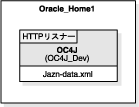
この要件は、第2章「要件」に示したものと同じです。
5.2.4項「J2EEサーバーのインストール」で説明しているとおりに、J2EEサーバーの拡張インストールを実行します。インストール時、表示されるメッセージに従って、次の手順を実行します。
図1-2に示されているように、拡張インストール・モードの「J2EEサーバーとWebサーバー」インストール・タイプでは、Oracle HTTP ServerとOC4J中間層インスタンスが同じOracleホームに統合されます。このトポロジは、J2EE開発者に適していますが、SOAスイートは管理できません。
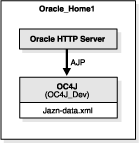
この要件は、第2章「要件」に示したものと同じです。
5.2.3項「J2EEサーバーおよびWebサーバーのインストール」で説明しているとおりに、J2EEサーバーおよびWebサーバーの拡張インストールを実行します。インストール時、表示されるメッセージに従って、次の手順を実行します。
このトポロジは、前述の1.3.2項の例に類似しています。前述のとおり、このトポロジでは、Oracle HTTP ServerとOC4J中間層インスタンスが同じOracleホームに統合されますが、図1-3に示されているように、このトポロジにはApplication Server ControlおよびJava Single Sign-Onも含まれます。このトポロジは、SOAスイートの管理に適しています。
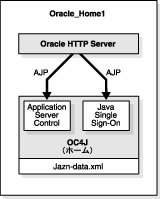
この要件は、第2章「要件」に示したものと同じです。
5.2.3項「J2EEサーバーおよびWebサーバーのインストール」で説明しているとおりに、J2EEサーバーおよびWebサーバーの拡張インストールを実行します。インストール時、表示されるメッセージに従って、次の手順を実行します。
図1-4に示されているように、基本インストール・モードでは、リモートのOracleデータベースを使用してSOAスイートとOC4J中間層インスタンスが同じOracleホームに統合されます。このトポロジは、SOA開発者に適しています。
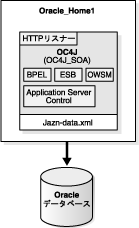
この要件は、第2章「要件」に示したものと同じです。
4.2項「基本インストールの手順」で説明しているとおりに、基本インストールを実行します。
図1-5に示されているように、拡張インストール・モードの「J2EEサーバー、WebサーバーおよびSOAスイート」インストール・タイプでは、SOAスイート、Oracle HTTP ServerおよびOC4J中間層インスタンスが同じOracleホームに統合されます。このトポロジは、SOA開発者に適しています。
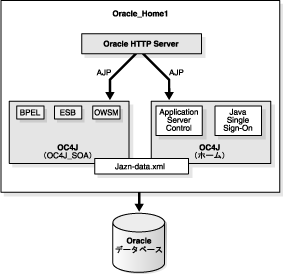
この要件は、第2章「要件」に示したものと同じです。
5.2.2項「J2EEサーバー、WebサーバーおよびSOAスイートのインストール」で説明しているとおりに、J2EEサーバー、WebサーバーおよびSOAスイートの拡張インストールを実行します。インストール時、表示されるメッセージに従って、次の手順を実行します。
図1-6は、一方のコンピュータにOracle HTTP Server、もう一方のコンピュータにOC4JインスタンスおよびSOAスイートをインストールするトポロジを示しています。インストール後、ノードの動的検出を使用してこれらのインスタンスをクラスタ化します。このトポロジでは、Oracle HTTP ServerからOC4Jにリクエストをルーティングしたり、アプリケーションをデプロイする際の新しいアプリケーション・バインドについてOC4JからOracle HTTP Serverに動的に通知したりできます。また、このトポロジは、柔軟性および拡張性も備えています。
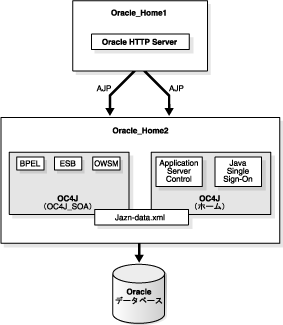
この要件は、第2章「要件」に示したものと同じです。
このトポロジをインストールするには、次の手順を実行します。
5.2.5項「Webサーバーのインストール」で説明しているとおりに、Webサーバーの拡張インストールを実行します。インストール時、表示されるメッセージに従って、次の手順を実行します。
5.2.2項「J2EEサーバー、WebサーバーおよびSOAスイートのインストール」で説明しているとおりに、J2EEサーバー、WebサーバーおよびSOAスイートの拡張インストールを実行します。インストール時、表示されるメッセージに従って、次の手順を実行します。
「Java SSO構成」ページが表示されます。
アプリケーションが表示されます。
SSO構成が完了し、インスタンスの再起動後に有効になることを示す確認メッセージが表示されます。
確認メッセージが表示されます。
インスタンスが再起動されます。
このトポロジは、前述の1.3.6項の例に類似しています。前述のとおり、このトポロジでは、1つのホームにOracle HTTP Server、別のOracleホームにOC4JおよびSOAアプリケーションが含まれています。前述の例と異なり、図1-7に示されているように、SOAアプリケーションは分離されており、それぞれに独自のOC4Jインスタンスが存在します。
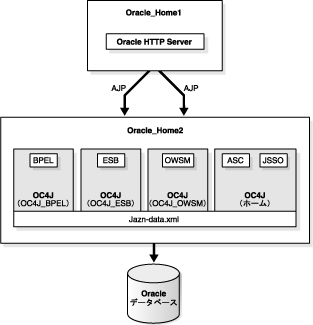
この要件は、第2章「要件」に示したものと同じです。
このトポロジをインストールするには、次の手順を実行します。
5.2.5項「Webサーバーのインストール」で説明しているとおりに、Webサーバーの拡張インストールを実行します。インストール時、表示されるメッセージに従って、次の手順を実行します。
5.2.4項「J2EEサーバーのインストール」で説明しているとおりに、J2EEサーバーの拡張インストールを実行します。インストール時、表示されるメッセージに従って、次の手順を実行します。
同じ画面で、「このインスタンスをOracle Application Serverクラスタ・トポロジの一部として構成」を選択し、前述の手順1で指定したクラスタ検出アドレスと同じクラスタ検出アドレスを指定します。
「クラスタ・トポロジ」ページが表示されます。
そのインスタンスの「アプリケーション・サーバー」ページが表示され、「システム・コンポーネント」リストにAdmin OC4Jインスタンスが表示されます。
「OC4Jインスタンスの作成」ページが表示されます。
OC4J_BPELと入力します。グループのデフォルトはそのままにして、インスタンスを起動するボックスを選択します。
メッセージとともに「処理中」画面が表示された後、新しいインスタンス、およびインスタンスが作成されてグループに追加されたことを示す確認メッセージとともに「アプリケーション・サーバー」ページが表示されます。
OC4J_BPEL」インスタンスをクリックします。「OC4J」ページが表示されます。
「管理タスク」表が表示されます。
「サーバー・プロパティ」ページが表示されます。
netstat -an
AJPポートの範囲は、12501〜12600です。
ステータス・メッセージとともに「処理中」画面が表示され、確認メッセージが表示されます。
OC4J_ESBおよびOC4J_WSMインスタンスに対して、手順a〜iを繰り返し、その範囲から各インスタンスに異なる一意のポートを割り当てます。
prompt> ORACLE_HOME/opmn/bin/opmnctl stopall prompt> ORACLE_HOME/opmn/bin/opmnctl startall
インストール時、表示されるメッセージに従って、次の手順を実行します。
OC4J_BPEL」を指定します。
インストール時、表示されるメッセージに従って、次の手順を実行します。
OC4J_ESB」を選択します。
インストール時、表示されるメッセージに従って、次の手順を実行します。
OC4J_WSM」を指定します。
「Java SSO構成」ページが表示されます。
アプリケーションが表示されます。
SSO構成が完了し、インスタンスの再起動後に有効になることを示す確認メッセージが表示されます。
確認メッセージが表示されます。
インスタンスが再起動されます。
このトポロジは、1.3.6項の例に基づいて構築されます。図1-8に示されているように、このトポロジでは、OC4JインスタンスおよびSOAスイートがさらに追加されます。このクラスタ・トポロジでは、1つのコンピュータにOracle HTTP Serverをインストールし、2つの異なるコンピュータにOC4JインスタンスおよびSOAスイート・インスタンスをインストールして、クラスタ設定を指定します。OC4Jインスタンスの1つを、Application Server Controlコンソールを実行するための管理OC4Jインスタンスとして指定し、このApplication Server Controlコンソールのインスタンスから両方のOC4Jインスタンスを管理します。
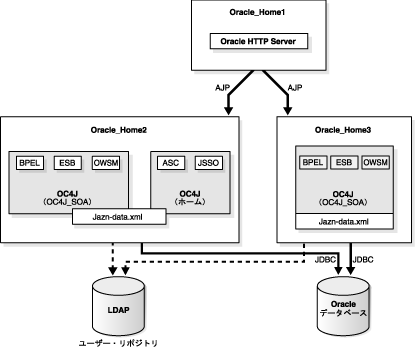
この要件は、第2章「要件」に示したものと同じです。
このトポロジをインストールするには、次の手順を実行します。
5.2.5項「Webサーバーのインストール」で説明しているとおりに、Webサーバーの拡張インストールを実行します。インストール時、表示されるメッセージに従って、次の手順を実行します。
5.2.2項「J2EEサーバー、WebサーバーおよびSOAスイートのインストール」で説明しているとおりに、J2EEサーバー、WebサーバーおよびSOAスイートの拡張インストールを実行します。インストール時、表示されるメッセージに従って、次の手順を実行します。
5.2.2項「J2EEサーバー、WebサーバーおよびSOAスイートのインストール」で説明しているとおりに、J2EEサーバー、WebサーバーおよびSOAスイートの拡張インストールを実行します。インストール時、表示されるメッセージに従って、次の手順を実行します。
「Java SSO構成」ページが表示されます。
アプリケーションが表示されます。
SSO構成が完了し、インスタンスの再起動後に有効になることを示す確認メッセージが表示されます。
確認メッセージが表示されます。
インスタンスが再起動されます。
|
 Copyright © 2007 Oracle Corporation. All Rights Reserved. |
|